DivX의 포맷과 재생 방법에 대한 전체 소개
방대한 디지털 동영상 포맷의 세계에서 DivX는 중요한 위치를 차지하고 있습니다. DivX는 고화질 동영상 콘텐츠를 작은 파일 크기로 압축하는 기능으로 잘 알려진 인기 동영상 코덱입니다. 이러한 압축 기능 덕분에 DivX 파일은 인터넷을 통한 공유 및 다운로드, 특히 대역폭이 제한된 사용자에게 이상적입니다. 하지만 모든 미디어 플레이어가 기본적으로 DivX 동영상을 재생할 수 있는 것은 아니기 때문에 DivX 호환성이 문제가 될 수 있습니다.
이 종합 가이드는 DivX에 대해 알아야 할 모든 것을 자세히 설명합니다. DivX가 무엇인지, DivX 비디오를 원활하게 재생하는 방법을 살펴보고, 더 넓은 호환성을 위해 DivX 파일을 다른 형식으로 변환하는 신뢰할 수 있는 도구로 HitPaw Univd를 소개합니다.
Part 1: DivX 파일이란?
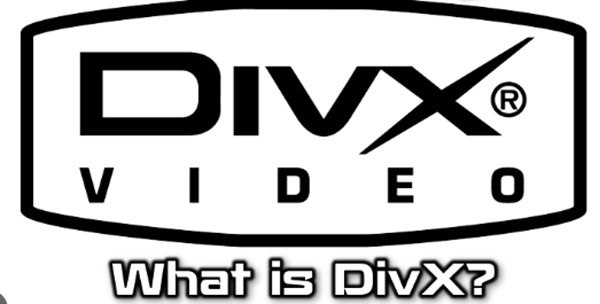
DivX 파일은 DivX 코덱을 사용하여 압축된 동영상 파일의 한 유형입니다. 코덱은 디지털 번역기와 같습니다. 동영상 데이터를 디바이스에서 이해하고 표시할 수 있는 형식으로 변환하는 데 도움을 줍니다. DivX는 화질을 유지하면서 동영상 파일을 압축할 수 있는 훌륭한 코덱입니다. 따라서 DivX 동영상은 온라인 배포 및 저장에 적합합니다. 파일 크기가 훨씬 큰 비압축 동영상 형식보다 공간을 덜 차지합니다.
1.DivX의 기원과 진화

1990년대 후반에 개발된 DivX는 처음에 MPEG-4 표준의 대안으로 사용되었습니다. DivX는 초기 버전의 MPEG-4에 비해 압축 효율이 뛰어나 온라인 동영상 공유에 널리 사용되었습니다. 시간이 지나면서 DivX는 단순한 비디오 코덱을 넘어 고품질 디지털 비디오 경험과 관련된 브랜드로 발전했습니다.
2.DivX 사용의 장점
DivX 형식을 사용하면 몇 가지 장점이 있습니다.
- 더 작은 파일 크기: 앞서 언급했듯이 DivX는 화질 저하 없이 동영상 파일을 압축하는 데 탁월합니다. 따라서 동영상 콘텐츠를 더 빠르게 다운로드하고, 더 쉽게 저장하고, 효율적으로 공유할 수 있습니다.
- 좋은 비디오 품질을 유지합니다: 압축에도 불구하고 DivX 동영상은 일반적으로 좋은 화질을 제공하므로 영화 및 기타 동영상 콘텐츠를 시청하기에 적합한 선택입니다.
- 온라인에서 광범위하게 사용 가능: 스트리밍 플랫폼에서 다운로드 가능한 영화 아카이브에 이르기까지 DivX 콘텐츠는 여전히 온라인에서 쉽게 이용할 수 있습니다.
Part 2: DivX 코덱이란 무엇이며 재생 방법
DivX 동영상을 원활하게 재생하려면 디바이스 또는 미디어 플레이어에 필요한 코덱이 설치되어 있는지 확인해야 합니다. 코덱은 디코더 역할을 하여 DivX 파일의 압축된 동영상 데이터를 디바이스에서 이해할 수 있는 형식으로 변환합니다.
1.DivX 코덱 설치하기:
DivX 동영상을 재생하는 방법에는 크게 두 가지가 있습니다:
- DivX 공식 코덱: 공식 DivX 코덱 팩은 DivX 웹사이트에서 다운로드하여 설치할 수 있습니다. 이 코덱 팩에는 DivX를 비롯한 다양한 동영상 포맷을 위한 디코더가 포함되어 있습니다.
- 코덱이 내장된 미디어 플레이어: VLC 미디어 플레이어와 같은 일부 인기 있는 미디어 플레이어에는 기본적으로 DivX 재생을 처리할 수 있는 코덱이 내장되어 있습니다. 이 경우 추가 소프트웨어를 설치할 필요가 없습니다.
2.DivX에 적합한 미디어 플레이어:
다음은 공식 코덱 팩을 사용하거나 내장된 지원을 통해 DivX 동영상을 재생할 수 있는 인기 있는 미디어 플레이어입니다.
- VLC 미디어 플레이어: 이 미디어 플레이어는 DivX를 포함한 광범위한 코덱 지원으로 유명한 오픈 소스 미디어 플레이어입니다.
- KMPlayer: DivX를 포함한 광범위한 코덱을 지원하는 또 다른 무료 미디어 플레이어입니다.
- Windows Media Player(DivX 코덱 팩이 설치된 경우): 기본적으로 DivX를 지원하지는 않지만, 공식 코덱 팩을 설치하면 Windows Media Player에서 DivX 동영상을 재생할 수 있습니다.
- QuickTime Player(DivX 코덱 팩이 설치된 경우): Windows Media Player와 마찬가지로 Mac의 QuickTime Player에서도 재생을 위해 DivX 코덱 팩을 설치해야 할 수 있습니다.
3.DivX를 다른 지원되는 포맷으로 변환하기:
여전히 호환성 문제가 발생하거나 DivX를 지원하지 않는 다른 미디어 플레이어를 사용하는 것을 선호하는 경우, 동영상 변환기 도구를 사용하여 DivX 파일을 더 널리 호환되는 형식으로 변환할 수 있습니다.
HitPaw Univd (HitPaw Video Converter)는 DivX 파일을 변환하고 원활한 재생을 보장하는 이상적인 솔루션으로 여러 가지 장점을 제공합니다:
- 손쉬운 전환: HitPaw는 초고속 변환 속도를 자랑하므로 DivX 파일이 변환되기를 기다리는 데 시간을 낭비하지 않아도 됩니다. 단일 파일을 변환하거나 일괄 변환 기능을 이용해 여러 DivX 동영상을 동시에 처리할 수 있어 시간을 더욱 절약할 수 있습니다.
- 광범위한 포맷 지원: HitPaw는 기본적인 변환을 뛰어넘습니다. 저희 소프트웨어는 놀랍습니다! MP4, AVI, MKV 및 WMV를 제공하므로 장치와 미디어 플레이어에 완벽하게 맞는 형식을 쉽게 선택할 수 있습니다. 정말 마음에 드실 겁니다!
- 비디오 품질 유지: HitPaw는 변환하는 동안 원본 동영상 품질을 유지하는 것을 우선시합니다. 다양한 품질 사전 설정 중에서 선택하거나 설정을 사용자 지정하여 파일 크기와 화질 간에 원하는 균형을 맞출 수 있습니다.
- 사용자 친화적인 인터페이스: HitPaw를 사용하여 쉽게 멋진 동영상을 제작하세요. 깔끔하고 직관적인 인터페이스는 모든 기술적 배경을 가진 사용자에게 적합합니다. 변환 과정은 간단하며, 출력 형식과 품질 설정을 사용자 지정할 수 있는 명확한 지침과 옵션이 제공됩니다.
-
1.공식 웹사이트에서 HitPaw 동영상 변환기를 다운로드하여 컴퓨터에 설치하세요.
-
2.애플리케이션을 실행하고 메인 메뉴에서 '변환'을 선택합니다.

-
3.'파일 추가'를 클릭하고 컴퓨터를 탐색하여 변환하려는 DivX 동영상 파일을 선택합니다.

-
4.출력 형식을 선택합니다: '출력 형식' 옆의 드롭다운 메뉴를 클릭하고 원하는 형식을 선택합니다. MP4는 널리 호환되는 옵션이지만, 특정 요구 사항과 디바이스 호환성에 따라 AVI, MKV 또는 WMV를 선택할 수 있습니다.

-
5.변환 프로세스를 시작하려면 “변환”을 클릭합니다. HitPaw는 DivX 동영상을 선택한 형식으로 효율적으로 변환하여 원하는 장치에서 원활하게 재생할 수 있도록 합니다.

Q1. 모바일 장치에서 DivX 파일을 재생할 수 있나요?
A1. 모든 모바일 디바이스가 기본적으로 DivX 재생을 지원하는 것은 아닙니다. DivX 코덱을 지원하는 미디어 플레이어 앱이 내장되어 있거나 HitPaw 동영상 변환기를 사용하여 DivX 파일을 MP4와 같은 모바일 친화적인 형식으로 변환해야 할 수 있습니다.
Q2. DivX는 어떤 용도로 사용되나요?
A2. DivX는 주로 고품질 동영상 콘텐츠를 압축하여 온라인에 배포하는 데 사용됩니다. 이 동영상 포맷은 화질 저하 없이 파일 크기를 줄일 수 있어 영화 및 기타 동영상을 쉽게 다운로드하고 공유할 수 있습니다.
마무리
이 종합 가이드에서는 DivX 형식과 그 기능, 원활한 재생 호환성을 보장하는 방법에 대해 설명했습니다. 코덱의 중요성에 대해 논의하고 코덱이 내장된 미디어 플레이어 또는 공식 DivX 코덱 팩을 사용하여 DivX 동영상을 재생하는 다양한 옵션을 살펴봤습니다.
DivX를 이해하고 힛파우 비디오 컨버터와 같은 올바른 도구를 활용하면 시청 옵션을 극대화하고 원활한 동영상 재생 환경을 보장할 수 있습니다.










 HitPaw Edimakor
HitPaw Edimakor HitPaw Screen Recorder
HitPaw Screen Recorder

기사 공유하기:
제품 등급 선택:
김희준
편집장
새로운 것들과 최신 지식을 발견할 때마다 항상 감명받습니다. 인생은 무한하지만, 나는 한계를 모릅니다.
모든 기사 보기댓글 남기기
HitPaw 기사에 대한 리뷰 작성하기